Иерархический список папок
Рисунок 2.3. Иерархический список папок
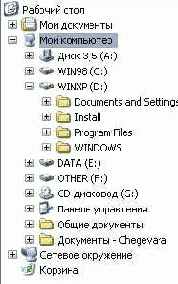
Если какая-то папка содержит другие папки, то слева от ее значка будет расположена рамка со знаком или Папки, в которых находятся только файлы, и в которых нет вложенных папок, не отмечены такой рамкой. Если папка отмечена значком , содержимое папки не раскрыто в списке. Если же вы видите значок, то содержимое папки расположено ниже в списке. С помощью щелчка мыши на этих значках вы можете соответственно раскрывать или скрывать содержимое папок. Диски также представлены в виде значков, и чтобы открыть содержимое диска, достаточно щелкнуть мышью на значке, обозначающем нужный диск. При работе в проводнике любой диск является обычной папкой.
Обратите внимание, что в левой области окна проводника отображаются только диски и папки, а отдельные файлы не отображаются. Для этого предназначена правая Ьбласгь. Если вы щелкнете мышью на папке в левой области, ее содержимбе отобразиться в правой части в виде значков. Открыть содержимое папки или диска можно и другим способом. Если дважды щелкнуть мышью на значке папки в правой области проводника, то папка будет открыта. Этот способ особенно удобен, если вы работаете в режиме, когда список папок не отображается. Последовательно выполняя двойные щелчки на нужных папках, вы переходите вниз по иерархии папок. Если же вам нужно выполнить противоположное действие, следует воспользоваться кнопкой на панели инструментов. Нажав кнопку, вы переместитесь на один уровень вверх в иерархии вложенных папок.
Все ваши передвижения по папкам, в рамках текущего сеанса работы с проводником, запоминаются. Вы можете в любой момент вернуться назад к папке, просмотренной вами ранее. Нажимая кнопки и, расположенные на панели инструментов, вы перейдете при путешествии по папкам и дискам на шаг назад и вперед, соответственно.
Как отмечалось выше, в панели задач, расположенной левее списка файлов, есть ссылки к важным папкам вашего компьютера. Щелкнув мышью на любой из таких ссылок, вы перейдете к работе с выбранной папкой.
Все описанные способы путешествия по дискам и папкам вашего компьютера преследуют одну, цель - найти нужную папку и выполнить некоторые действия с расположенными в ней файлами. Наиболее распространенным действием, выполняемым с файлами в проводнике, является их копирование и перемещение.
">
